Problem löst - Fel i MSI-drivrutiner vid installation av iPhone-drivrutiner

När du behöver installera iTunes på datorn kan du misslyckas med att köra iTunes med följande meddelande: "Fel: -1603 dödligt fel under installationen konsultera hjälpen för Windows Installer". Och du kan också stöta på ett felmeddelande som "MSI-tjänsten stötte på ett dödligt fel" eller "Windows Installer-tjänsten kunde inte nås". Om du har liknande erfarenhet när du installerar drivrutiner för Tipard iPhone Transfer, förklarar artikeln metoderna för att åtgärda problemen relaterade till MSI-drivrutiner.
Vad är MSI-drivrutiner
MSI är ett filformat för installationsprogrammet som används av Windows. Namnet på MSI kommer från den ursprungliga titeln, Microsoft Installer. Och senare byta till Windows Installer. MSI-drivrutiner är programvaror som gör att datorn själv kan interagera med en hårdvarubutik. När MSI-drivrutinerna eller andra drivrutiner inte är tillgängliga kan maskinvaran du ansluter till din dator inte fungera korrekt.
När du har några problem med MSI-drivrutiner, rekommenderas att du kan uppdatera MSI-drivrutinerna först. Självklart kan du lösa problemen relaterade till Windows Installer-fel från den officiella hemsidan.
MSI-drivrutinsfel när du installerar iPhone-drivrutiner
För att känna igen iPhone, iPad eller iPod Touch kan du installera iTunes som följer med iOS-drivrutiner. När du behöver känna igen iOS-enheter utan att installera iTunes, bör MSI-drivrutiner vara ett av alternativen. Om det finns något felmeddelande för MSI-drivrutinerna kan du lära dig mer detaljer om lösningarna för att åtgärda problemet.
Starta om din dator
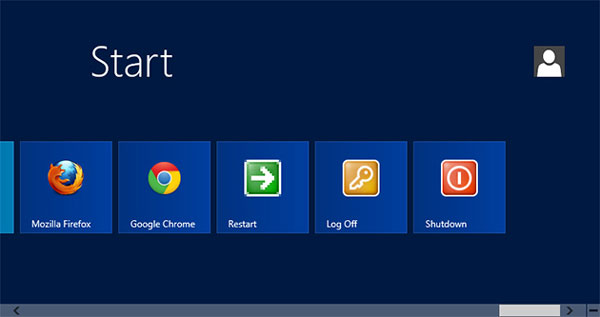
- 1. Om du har något problem för MSI-drivrutiner måste du starta om datorn först. Se till att iPhone eller annan iOS-enhet är bortkopplad från din dator.
- 2. Du bör också hålla enheten bortkopplad. När du startar om datorn för att hitta om det fungerar nu. Om problemet kvarstår följer du bara stegen för att åtgärda problemet.
Starta om Windows Installer-tjänsten
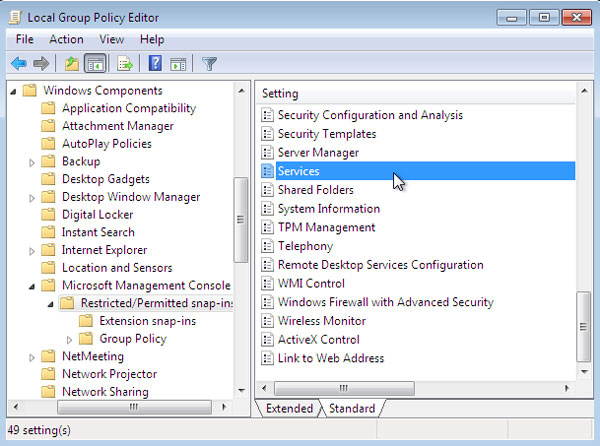
- 1. Klicka på Windows Start-menyn på datorn. Öppna sedan sökfältet till höger på skärmen. I sökrutan skriver du "services.msc" och trycker på Enter-tangenten.
- 2. Leta efter Windows Installer-tjänsten i servicefönstret. Högerklicka på den och välj Våra Bostäder.
- 3. Kontrollera att tjänsten är igång. När tjänsten slutar bör du klicka på Start-knappen och sedan klicka på OK att starta tjänsten.
- 4. Se till att starttypen är som Automat, och klicka sedan på Använd knapp. När du har ställt in tjänstetypen som Automat, Kommer datorn att säkerställa att köra när du startar om datorn.
Fixera automatiskt korrupta Windows-systemkomponenter
Om problemet fortfarande finns kan det relateras till att en eller flera Windows-systemfiler är korrupta. För att lösa problemen för MSI-drivrutiner kan du följa processen enligt nedan.
- 1. Uppdatera tillbehör och installatörer på datorn med den senaste versionen.
- 2. Logga in på Windows-kontot med administrativa behörigheter och öppna en instans av Kommandotolken. För att öppna Kommandotolken klickar du på Windows Start-menyknappen och skriver cmd.exe.
- 3. Högerklicka på cmd.exe sökresultatresultat och välj Kör som administratör. Och då kan du köra programmet som administratör.
- 4. Det dyker upp ett kommandotolfönster, du kan skriva in sfc / scannow. Tänk på rymden efter SFC. Tryck på Enter-tangenten.
- 5. Windows hittar automatiskt korrupta Windows-systemfiler. Om möjligt lösa problemen. Om din dator hittade några problematiska filer och fixade dem kan du försöka igen att installera iOS-drivrutinerna.
Uppdatera MSI-drivrutiner automatiskt
För att kunna vara kompatibel med mer hårdvara, uppdateras även operativsystemet ofta. Precis som du ser är det inte en enkel process att fixa problemen med MSI-drivrutiner. Men inte alla har möjlighet att ladda ner och uppdatera MSI-drivrutiner i sig själv.
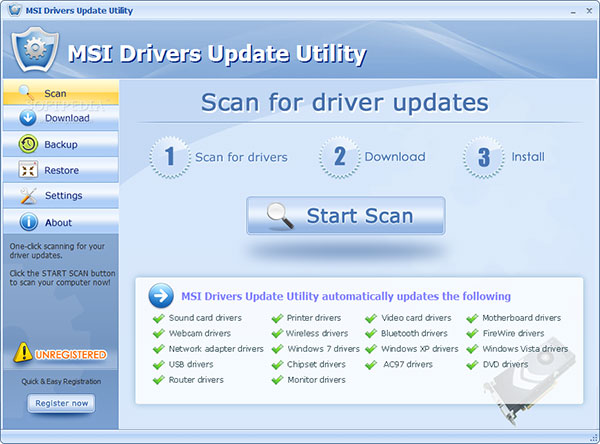
Med hjälp av MSI Drivers auto uppdateringsprogram kan du åtgärda drivrutinsproblem för ditt moderkort, chipset, grafikkort, ljud- och ljudkort, grafikkort, bildskärm, skrivare, webbkamera, nätverksadapter, router, USB, Bluetooth, brandvägg, etc. och behåll drivrutinerna uppdaterade. MSI Drivers Download Utility är ett av programmen för att uppdatera drivrutinerna automatiskt. Det är en multifunktionell programvara som inte bara kan ladda ner och uppdatera MSI-drivrutiner, utan också lämpar sig för andra kända varumärken, som Dell, HP, Lenovo, Samsung, Toshiba, ASUS, Nvidia, Intel, Realtek, Brother, EPSON, Compaq, Gateway och så vidare.
Slutsats
If iTunes känner inte igen iPhone eller annan iOS-enhet, måste du använda MSI-drivrutinerna för att upptäcka iPhone istället. Och du kan också använda MSI-drivrutiner för annan hårdvara, du behöver lära dig mer detaljer om lösningar för att åtgärda problemen med MSI-drivrutinerna. Om du har några frågor relaterade till problemet kan du dela mer information i kommentaren.







